Создание прототипов в Adobe XD - это увлекательный и творческий процесс. Сегодня мы рассмотрим функцию наложения - мощный инструмент, позволяющий интегрировать интерактивные элементы в прототип. Возможность динамически показывать и скрывать информацию выводит ваш дизайн на новый уровень. Давайте вместе узнаем, как можно эффективно использовать эту функцию для обогащения вашего прототипа.
Основные выводы
- Функция наложения позволяет представлять контент в интерактивном режиме.
- С помощью этой функции вы можете интегрировать механизмы обратной связи в свои проекты.
- Изучение оверлеев улучшает пользовательский опыт и дает пользователю ощущение контроля.
Пошаговое руководство по внедрению функции наложения
Для начала вам понадобится новый артборд для демонстрации функции наложения. Создайте артборд для наложения закладки - это даст пользователю обратную связь, когда он нажмет на значок сердца.
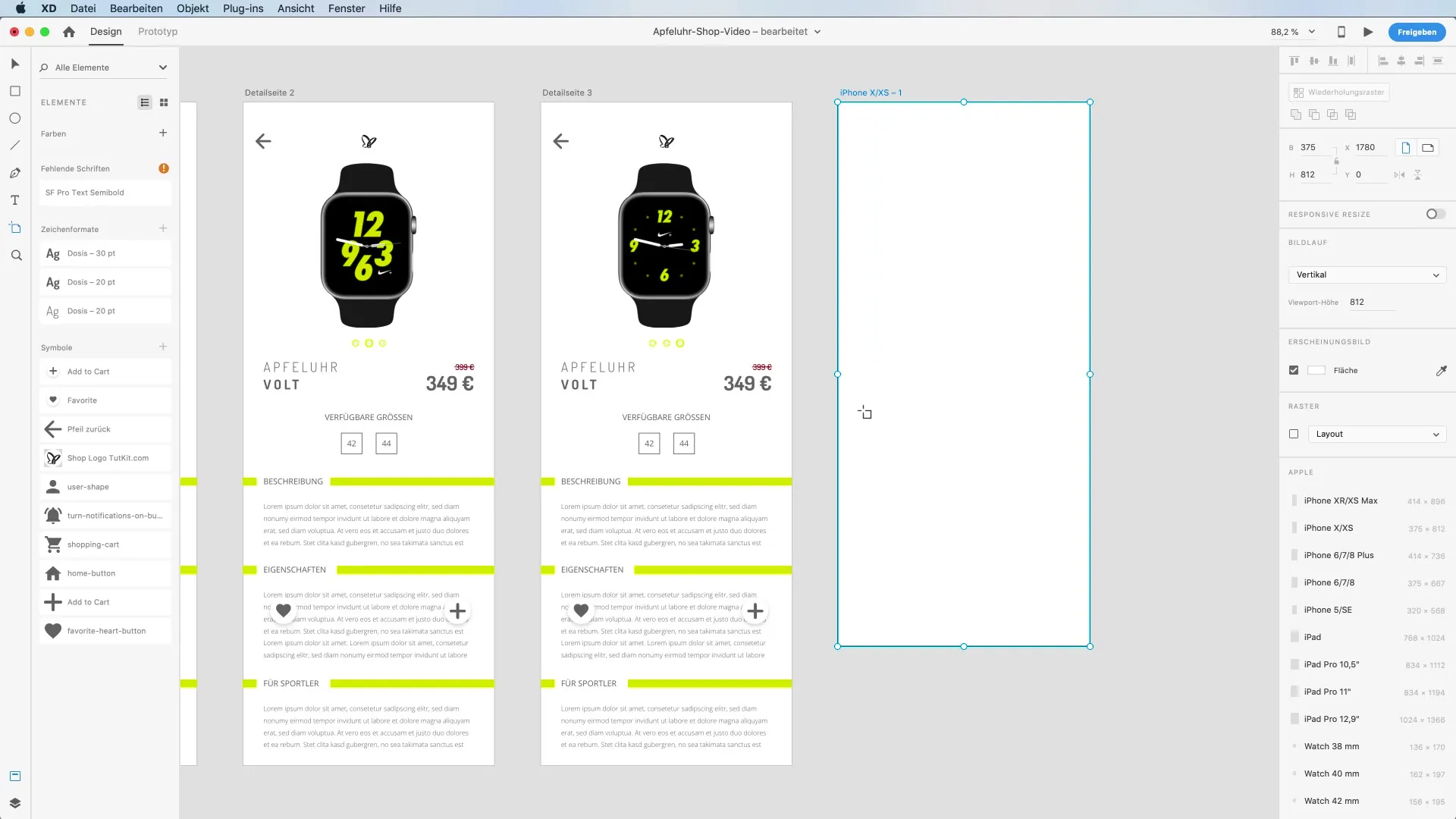
С помощью инструмента "Прямоугольник" создайте цветной прямоугольник для наложения. Перетащите прямоугольник вниз, чтобы изобразить яркий неоново-желтый цвет. Сделайте углы скошенными, удерживая клавишу Alt и установив значение 20.
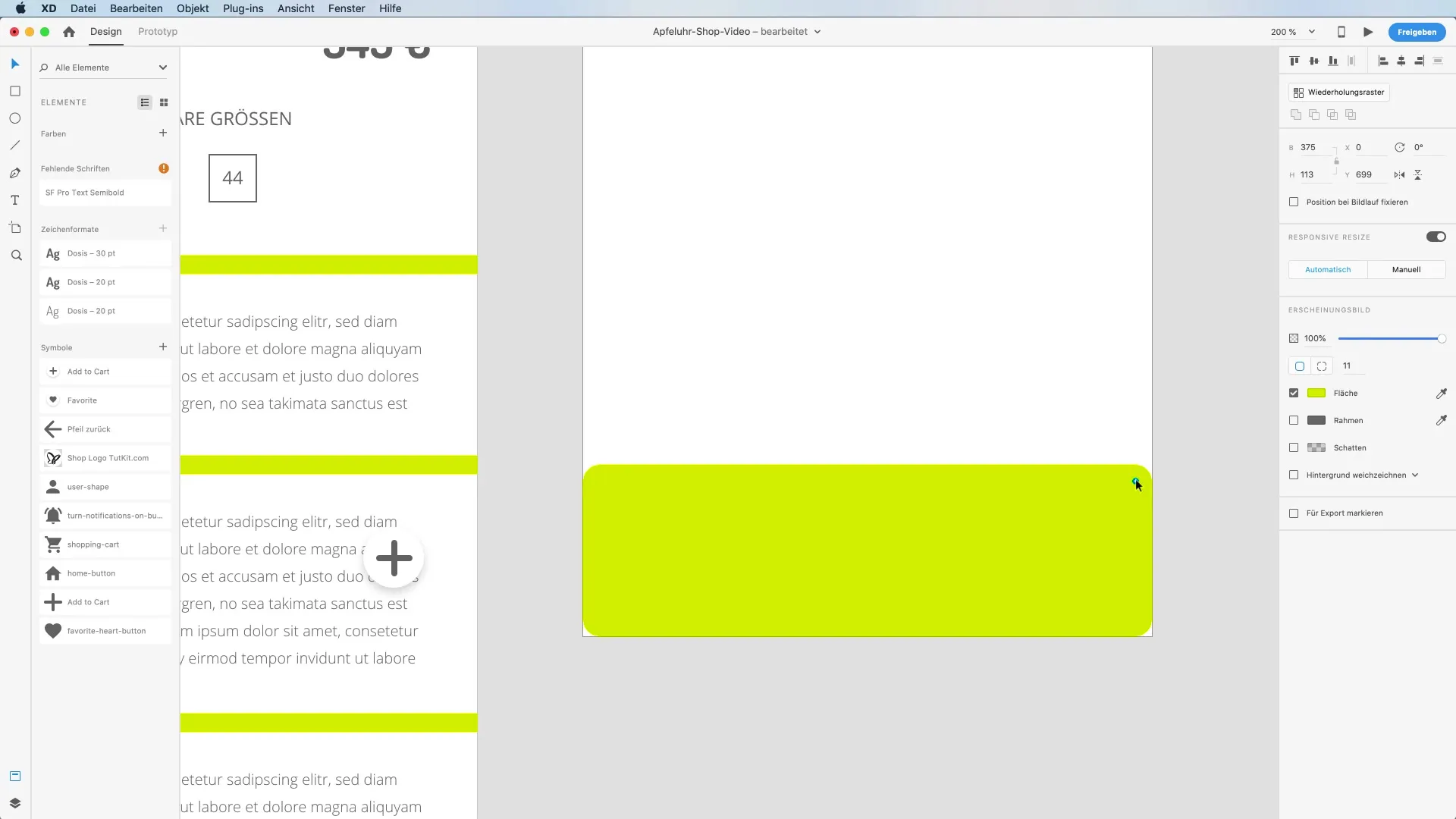
Теперь пришло время проверить функцию наложения. Переключитесь в режим прототипа и перетащите значок сердца на новый артборд. Установите триггер на "Tap", а действие на "Overlay".
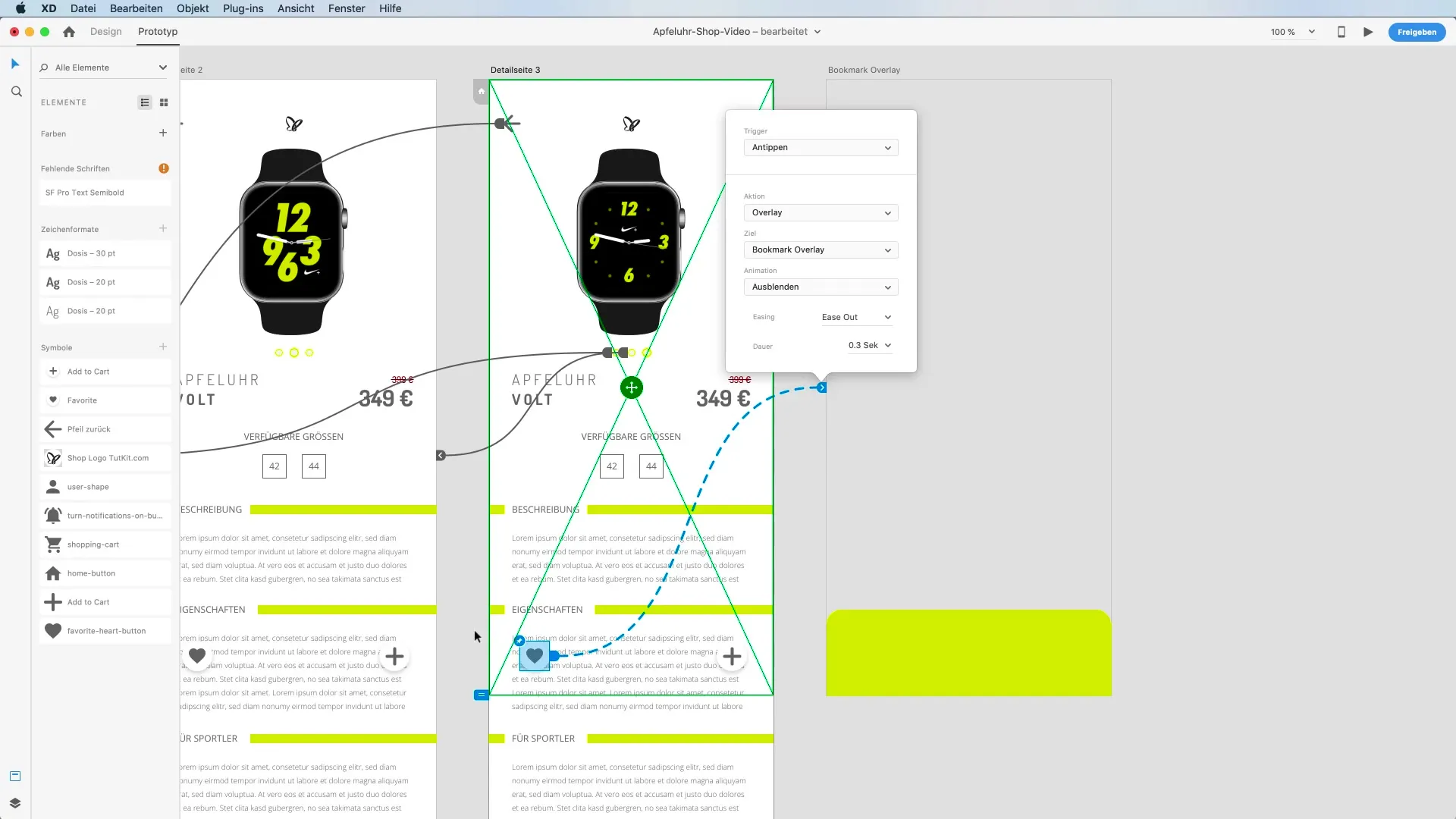
Обратите внимание, что в режиме прототипа вокруг артборда с наложением появляется зеленая рамка. Это дает вам представление о том, как наложение будет отображаться в соответствии с исходным артбордом. Наложение будет располагаться таким образом, чтобы казаться полупрозрачным, что поможет вам лучше расположить дизайн.
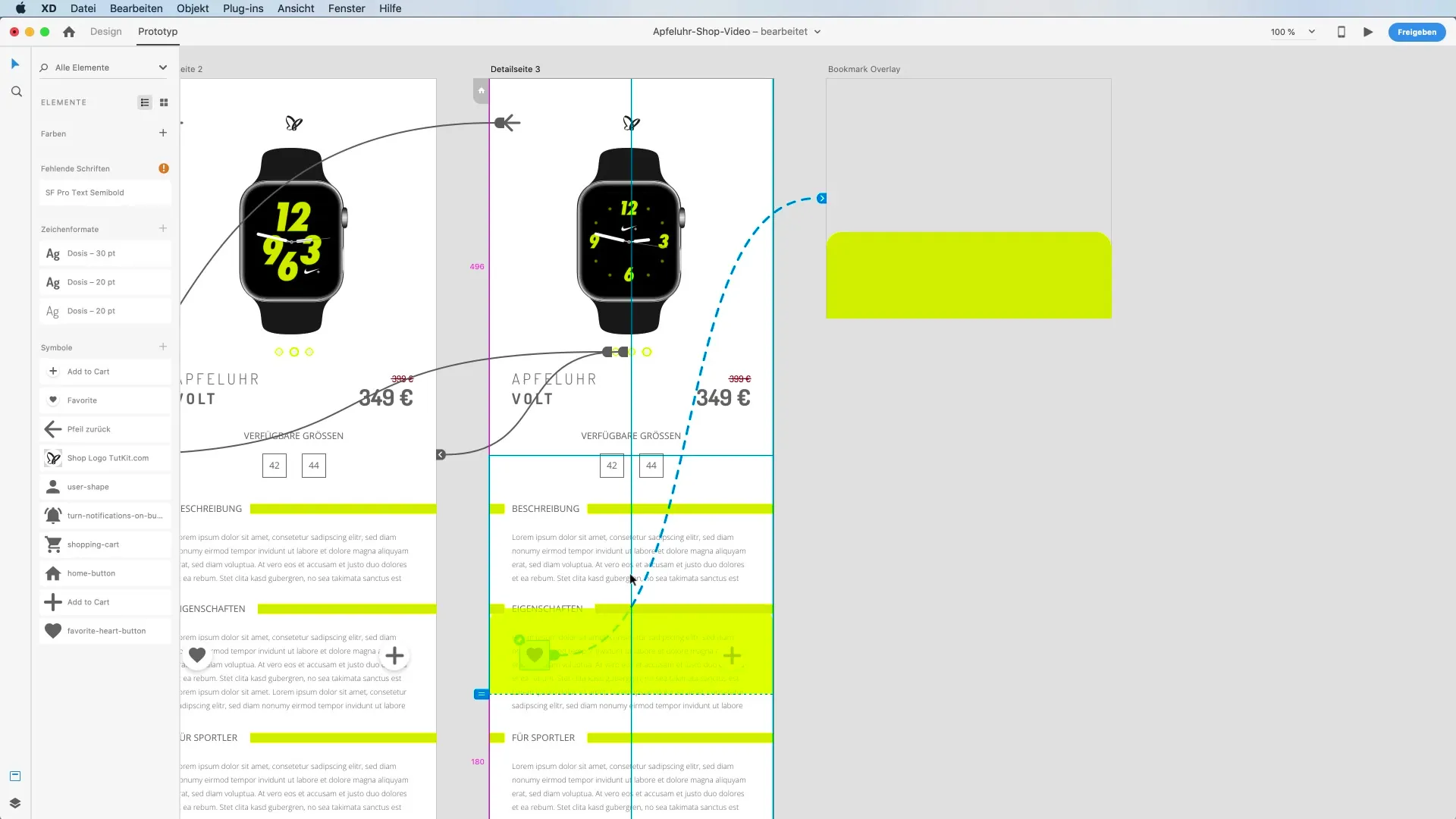
Чтобы внести дополнительные коррективы, переключитесь в режим дизайна и добавьте текст с описанием наложения. Если вы измените размер текстового поля, убедитесь, что его легко читать и что цвета выглядят гармонично.
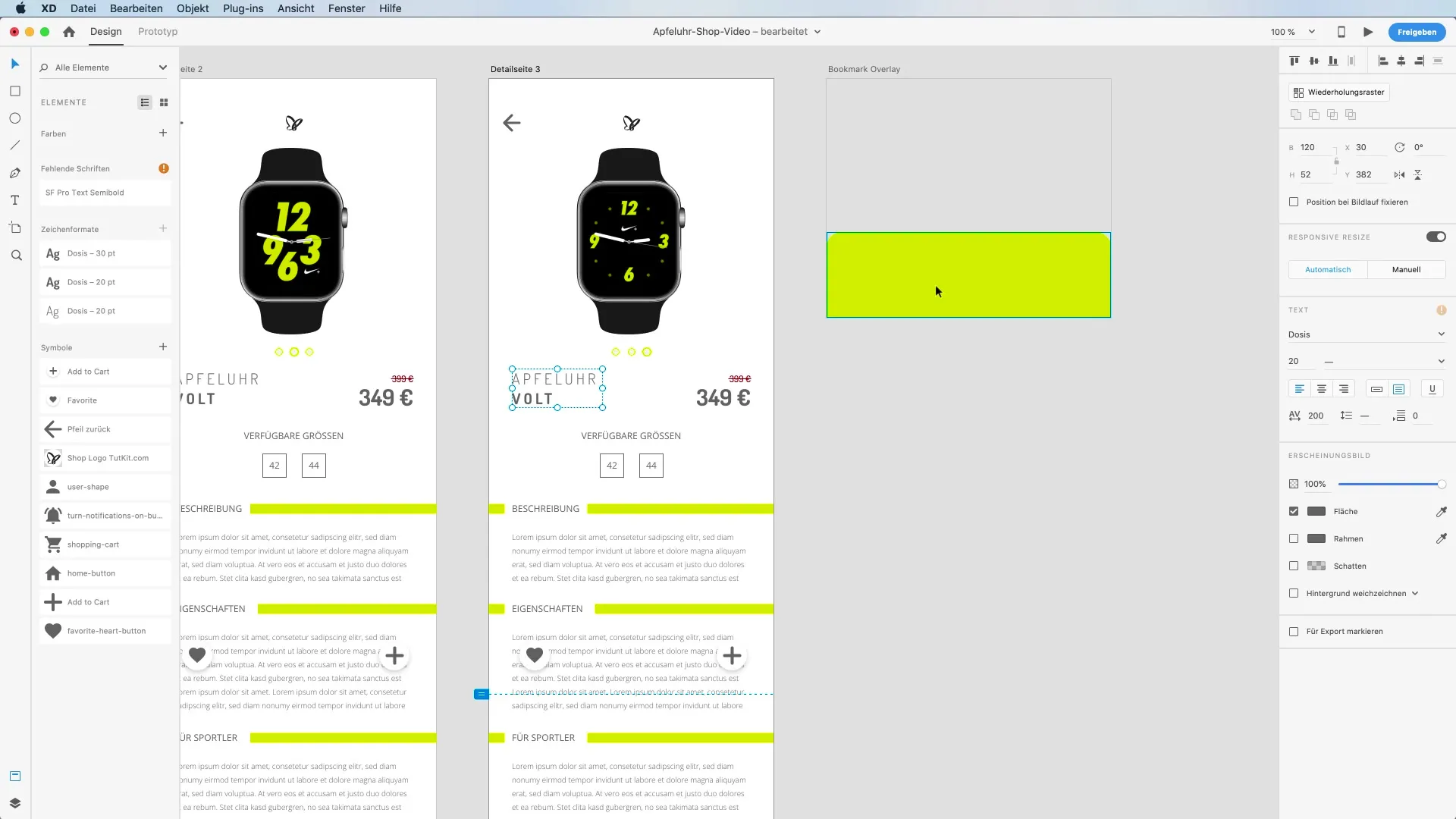
Переместите наложение вниз, чтобы оно оказалось в конце области просмотра. Обратите внимание на контраст между наложением и фоном, чтобы все легко читалось. При необходимости измените размер наложения, чтобы обеспечить лучшую читаемость.
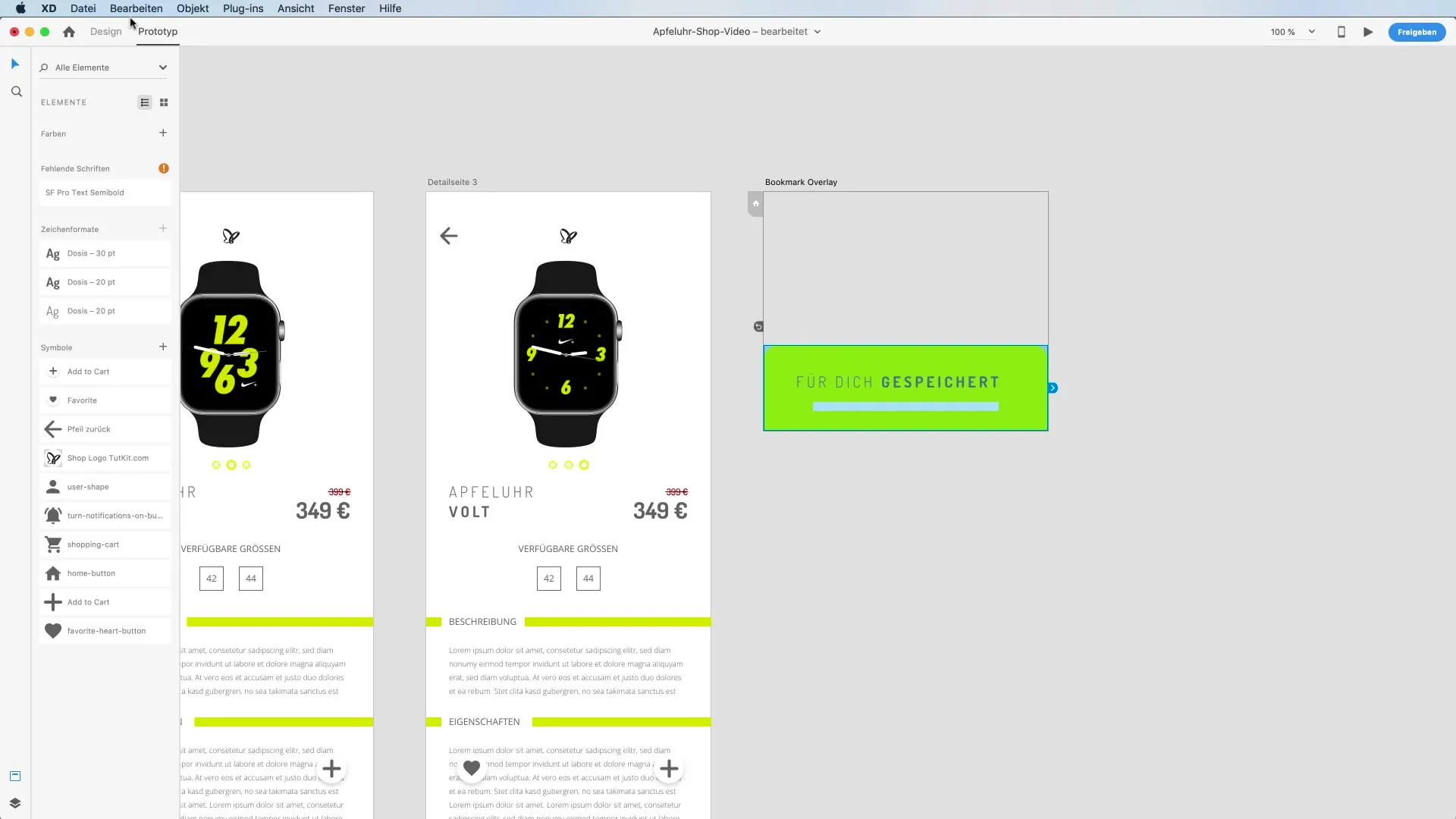
Чтобы придать наложению тень и создать более реалистичное впечатление, выберите объект в режиме дизайна, добавьте тень и настройте значения так, чтобы тень выглядела привлекательно. Тень, слегка сдвинутая вверх, может придать накладке привлекательный эффект.
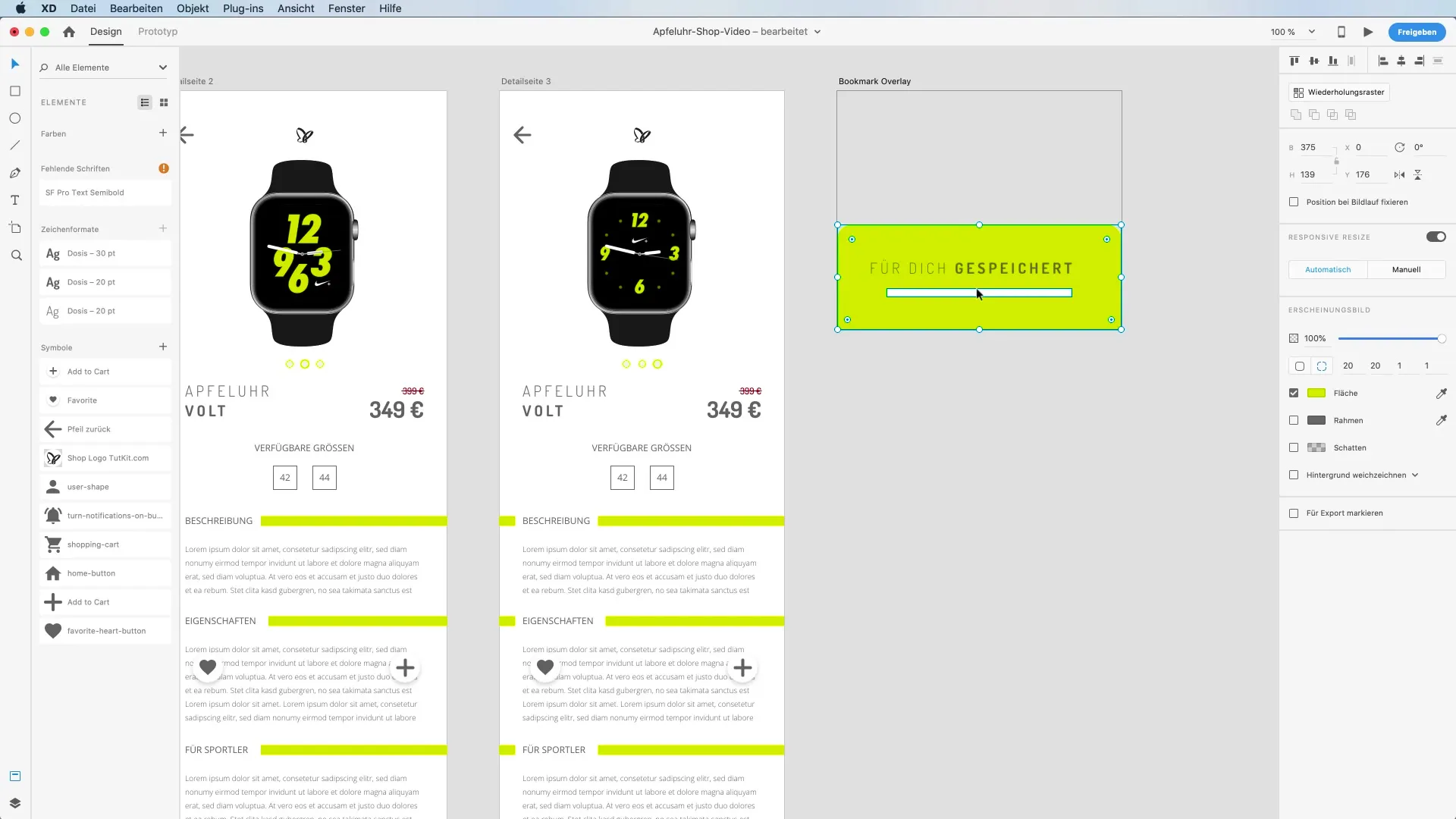
После того как вы настроили дизайн наложения, переключитесь обратно в режим прототипа и протестируйте взаимодействие. Теперь ваша накладка должна появляться в нужном месте при нажатии на сердце.
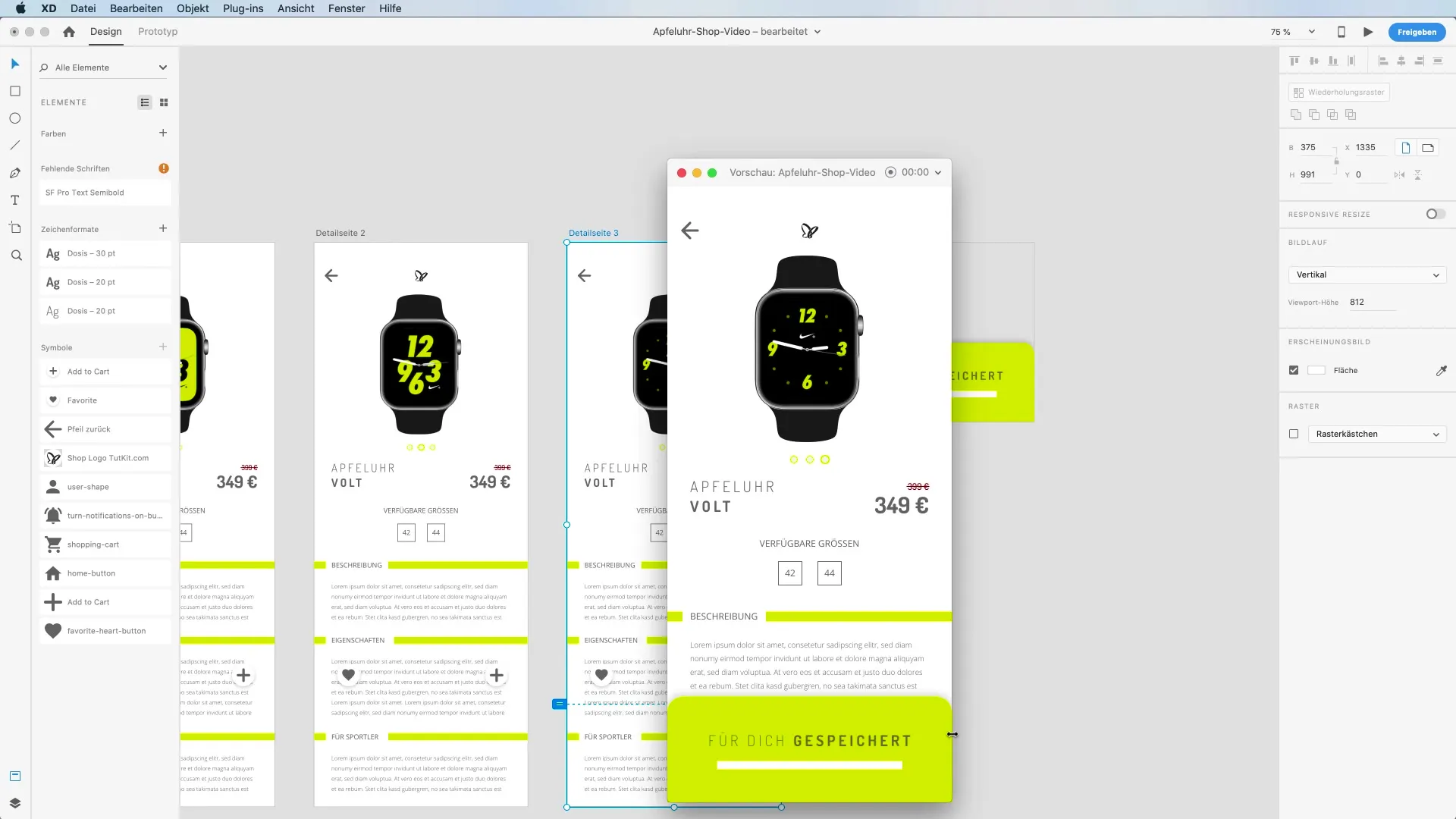
Теперь вам нужно убедиться, что накладка снова исчезнет через определенное время. В режиме прототипа выберите накладку и создайте связь по времени с исходным артбордом. Установите триггер на "Timed" и задайте задержку около двух секунд перед исчезновением наложения.
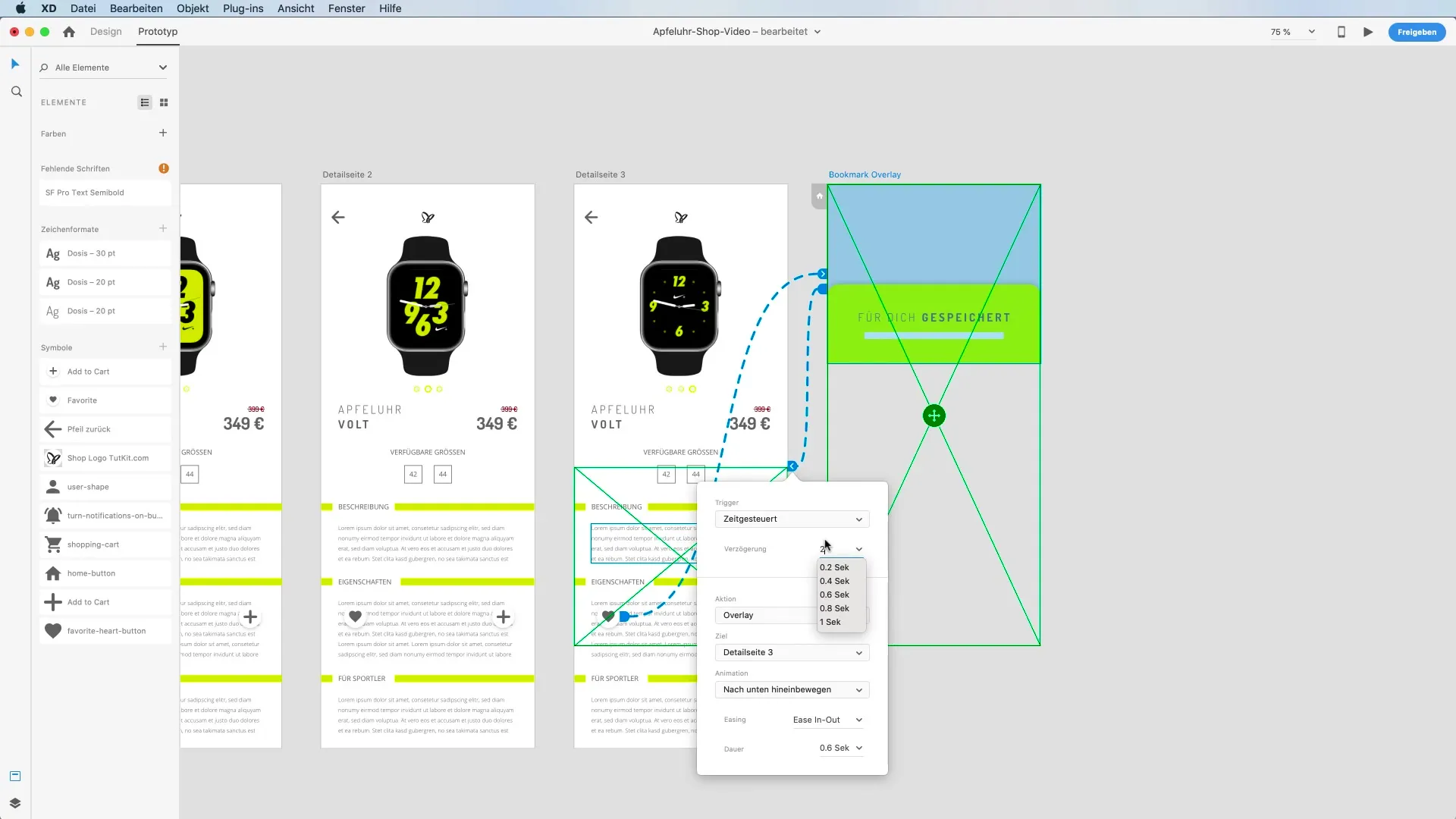
Теперь протестируйте наложение. Она должна появиться, когда вы нажмете на сердце, и снова исчезнуть через две секунды. Это простое взаимодействие значительно улучшает пользовательский опыт, предоставляя пользователю немедленную обратную связь.
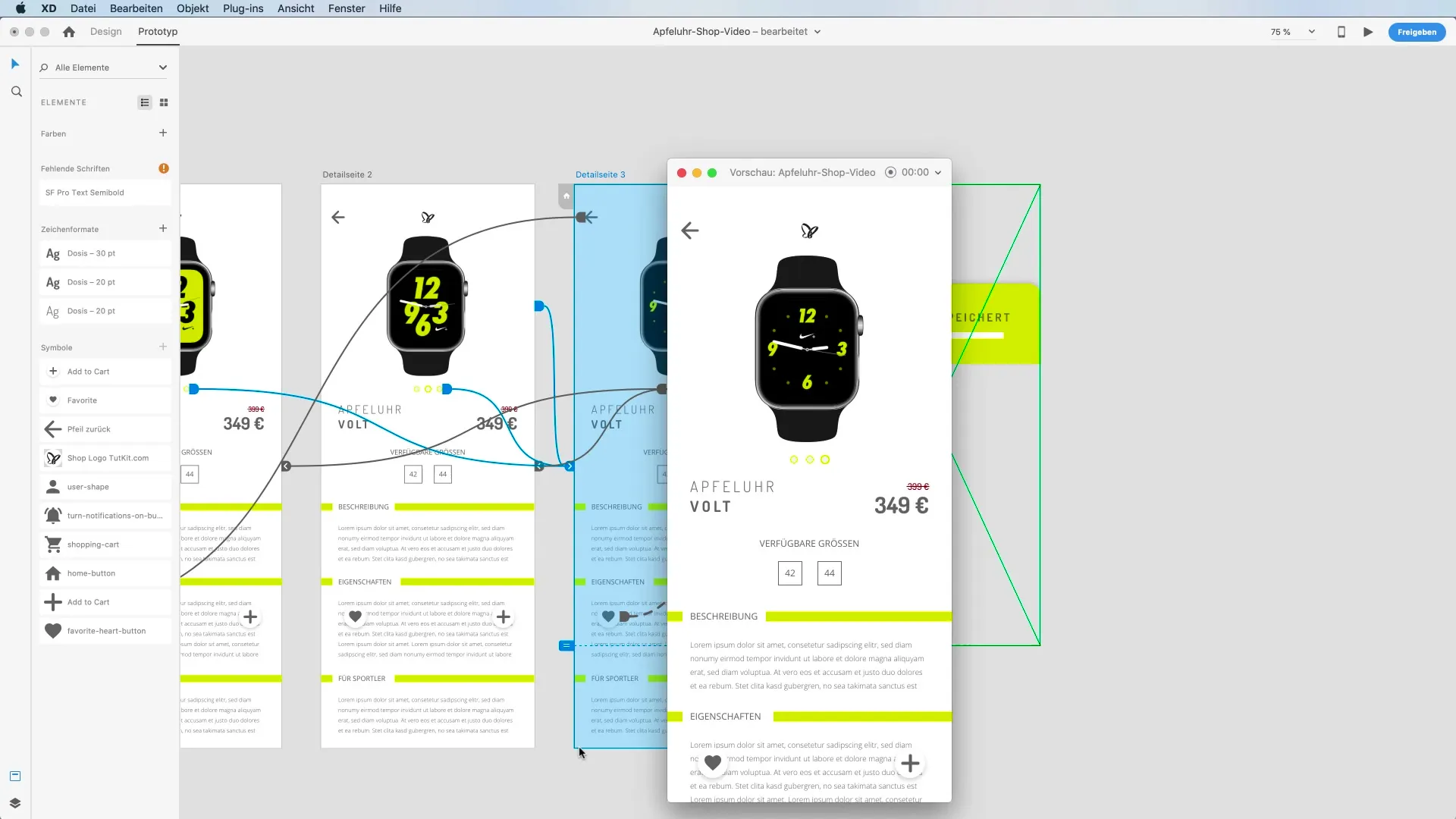
Благодаря этому пошаговому руководству вы теперь знаете, как эффективно реализовать наложения в Adobe XD. Используйте эти навыки, чтобы интегрировать интерактивные элементы в прототип и вывести свои проекты на новый уровень.
Резюме
Используя функцию наложения, вы можете значительно улучшить пользовательский опыт в своих прототипах. Она позволяет интегрировать в дизайн динамичные и интерактивные элементы и тем самым наладить четкую коммуникацию с пользователем.
Часто задаваемые вопросы
Что такое функция наложения в Adobe XD? Функция наложения позволяет динамически показывать и скрывать содержимое для интеграции интерактивных элементов в прототипы.
Как добавить наложение?Создайте новый артборд для наложения, выберите триггер "Tap" и установите действие "Overlay".
Могу ли я изменить размер наложения? Да, вы можете изменить размер наложения в любое время в режиме дизайна.
Как добавить тень к наложению? Выберите объект наложения в режиме дизайна и добавьте тень, чтобы добиться более реалистичного эффекта.
Как долго наложение будет оставаться видимым?Вы можете настроить видимость наложения, создав временное соединение с исходным артбордом.


